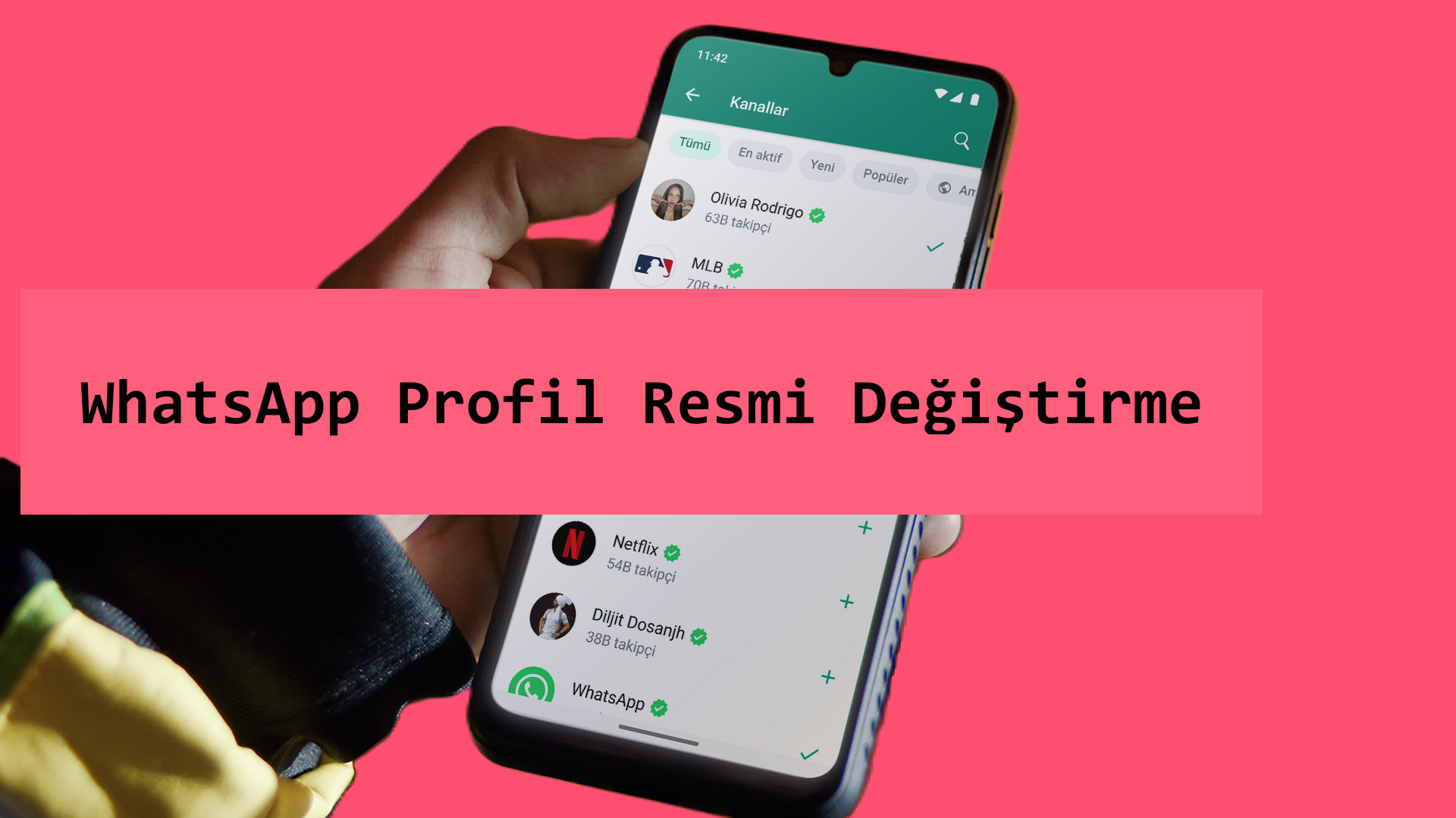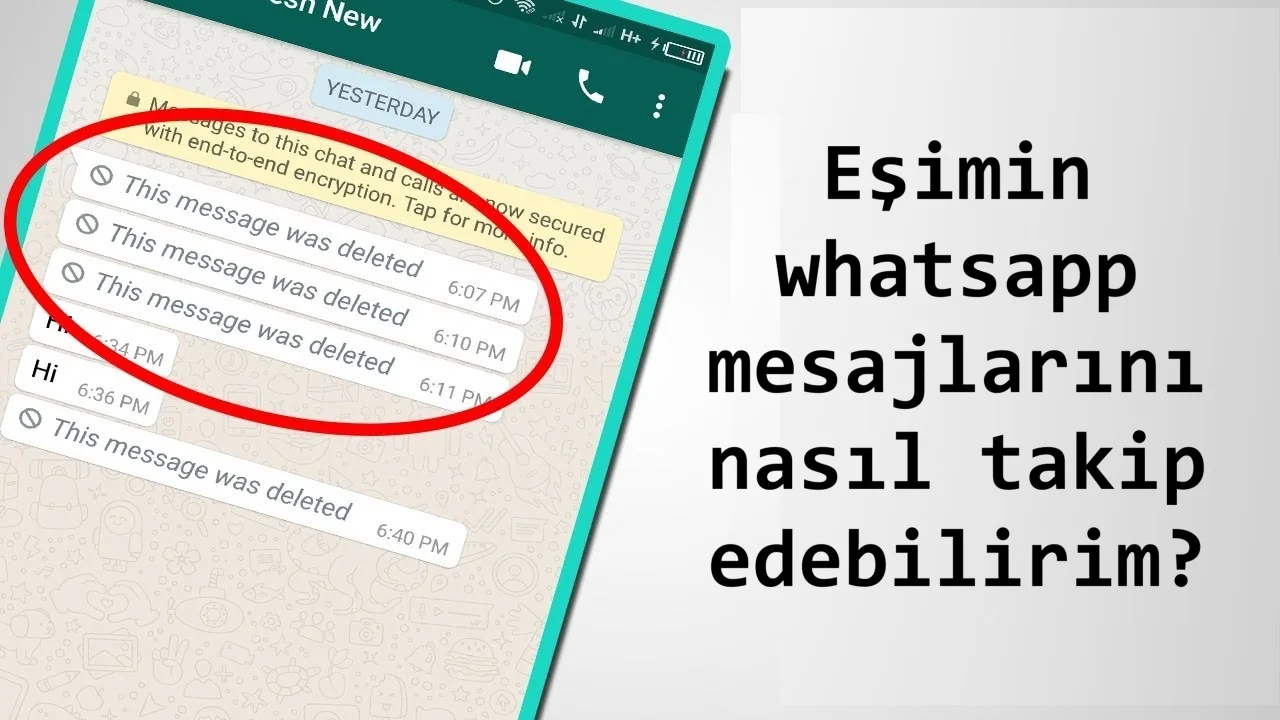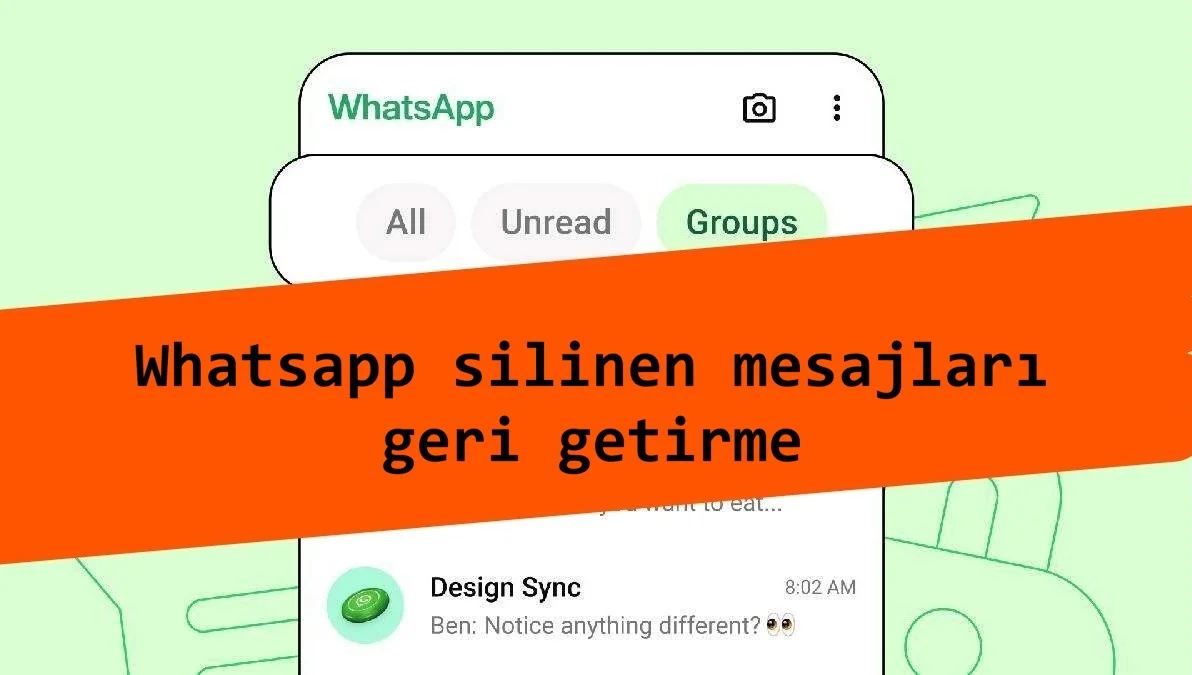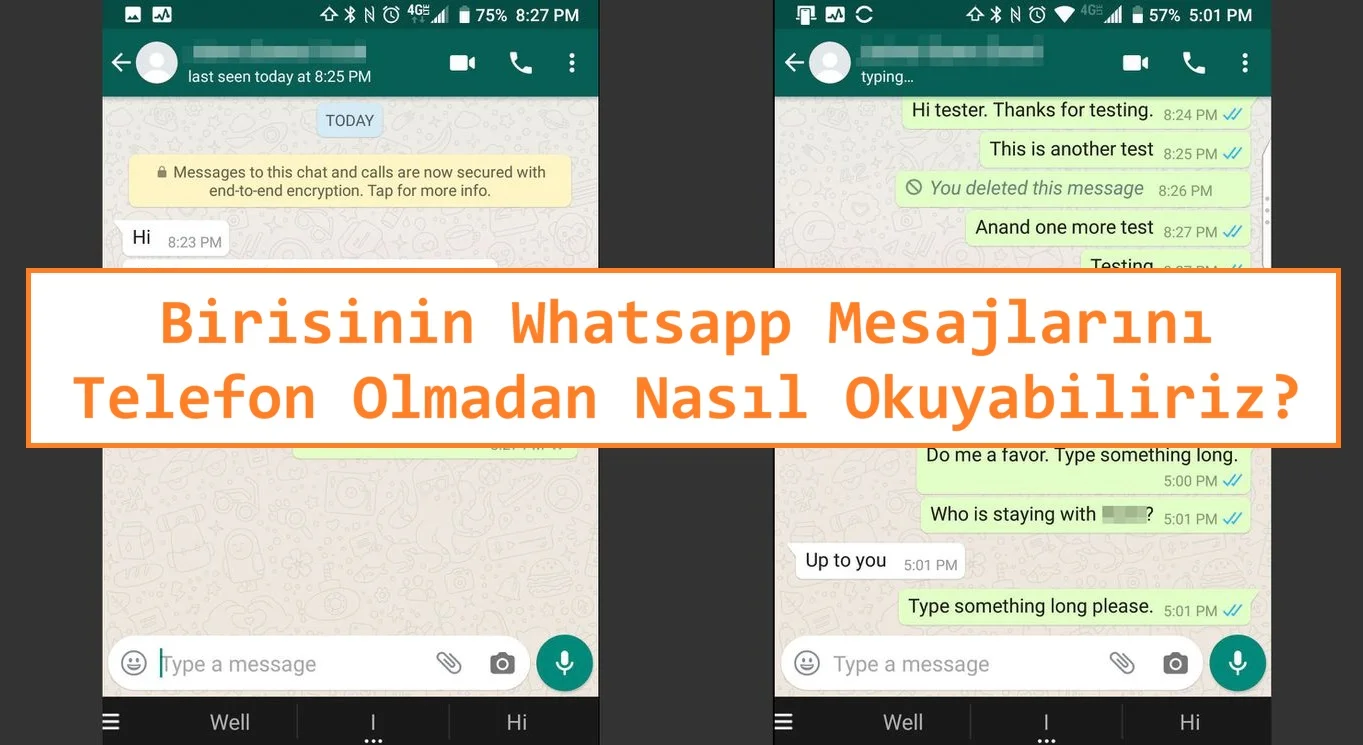WhatsApp'ta profil resminiz, sizi diğer kişilerden ayıran ve kimliğinizi gösteren önemli bir unsurdur. Güncel, ilgi çekici ve sizi en iyi şekilde yansıtan bir profil resmi seçmek, platformdaki deneyiminizi geliştirmeye yardımcı olabilir. Bu rehberde, WhatsApp profil resmi değiştirme işlemini adım adım ele alacağız.
Adım 1: WhatsApp'ı Açın
İlk adım olarak, WhatsApp uygulamasını açın.
Adım 2: Profilinize Gidiniz
Android cihazlarda, sağ üst köşedeki üç noktaya dokunun ve "Ayarlar"ı seçin. Ardından "Profil"e tıklayın. iPhone'larda ise sağ alt köşedeki "Ayarlar" sekmesine gidin ve "Profiliniz"e dokunun.
Adım 3: Profil Resminize Dokunun
Profilinizin en üst kısmında, mevcut profil resminizin dairesel bir temsili yer alır. Bu resmin üzerine dokunun.
Adım 4: Yeni Bir Resim Seçin
"Kamera" seçeneğine dokunarak yeni bir fotoğraf çekebilir veya "Galeri" seçeneğine dokunarak cihazınızdan mevcut bir fotoğrafı seçebilirsiniz. Avatar kullanmak istiyorsanız "Avatar Oluştur" seçeneğine de tıklayabilirsiniz.
Adım 5: Resminizi Düzenleyin
Seçtiğiniz fotoğrafı kırpabilir, döndürebilir ve filtreler uygulayabilirsiniz.
Adım 6: "Tamam"ı Tıklayın
Değişikliklerinizi kaydetmek için "Tamam" düğmesine tıklayın.
Toparlayacak olursak farklı cihazlarda "Profil fotoğrafınızı düzenleme" aşağıdaki şekilde:
1) Android:
-
 > Ayarlar’a dokunun.
> Ayarlar’a dokunun. - Profil fotoğrafınıza dokunun.
-
 simgesine dokunun.
simgesine dokunun. - Kamera’ya dokunarak yeni bir fotoğraf çekebilir, Galeri’den mevcut bir fotoğrafı seçebilir veya Avatar seçeneği ile avatar oluşturabilirsiniz.
 Mevcut profil fotoğrafınızı kaldırmak için simgesine dokunabilirsiniz.
Mevcut profil fotoğrafınızı kaldırmak için simgesine dokunabilirsiniz.
2) IOS:
- WhatsApp’ta Ayarlar’a gidin.
- Profil fotoğrafınıza dokunun.
- Aşağıdaki yönergeleri izleyin:
- Profil fotoğrafınız yoksa fotoğraf ekle metnine dokunun. Fotoğraf Çek, Fotoğraf Seç veya Avatar Kullan seçeneklerinden birini kullanabilirsiniz.
- Profil fotoğrafınız varsa Düzenle > Düzenle’ye dokunun. Fotoğrafı Sil, Avatar Kullan, Fotoğraf Çek veya Fotoğraf Seç seçeneklerinden birini kullanabilirsiniz.
3) KaiOS:
- WhatsApp’ı açın.
- Seçenekler > Ayarlar > Profil’e basın.
- Profil fotoğrafı’nı seçin.
- Aşağıdaki yönergeleri izleyin:
- Profil fotoğrafınız varsa DİĞER’e basın. Görüntüle ile fotoğrafınızı görüntüleyebilir, Düzenle’yi kullanarak Kamera ile yeni bir fotoğraf çekebilir ya da Galeri’den fotoğraf seçebilir veya Kaldır seçeneğinden yararlanarak fotoğrafınızı kaldırabilirsiniz.
- Profil fotoğrafınız yoksa EKLE’ye basın. Kamera kullanarak fotoğraf çekebilir veya Galeri’den bir fotoğraf seçebilirsiniz.
4) Web ve Masaüstü:
- Profil fotoğrafı simgenize tıklayın.
- Alternatif olarak, sohbet listenizin üstündeki
 simgesi > Ayarlar > profil fotoğrafınıza tıklayın.
simgesi > Ayarlar > profil fotoğrafınıza tıklayın. - Aşağıdaki yönergeleri izleyin:
- Profil fotoğrafınız yoksa PROFİL FOTOĞRAFI EKLE’ye tıklayın. Fotoğraf çek veya Fotoğraf yükle seçeneklerinden birini kullanabilirsiniz.
- Profil fotoğrafınız varsa imlecinizi fotoğrafınızın üzerine getirip PROFİL FOTOĞRAFINI DEĞİŞTİR’e tıklayın. Fotoğrafı görüntüle, Fotoğraf çek, Fotoğraf yükle veya Fotoğrafı kaldır seçeneklerinden birini kullanabilirsiniz.
5) Windows:
- Profil fotoğrafınıza tıklayın.
- Alternatif olarak, sohbet listenizin üstündeki
 simgesi > Ayarlar > Profil’e tıklayın.
simgesi > Ayarlar > Profil’e tıklayın.
- Aşağıdaki yönergeleri izleyin:
- Profil fotoğrafınız yoksa profil fotoğrafı simgesine tıklayın.
- Profil fotoğrafınız varsa imlecinizi fotoğrafın üzerine getirip
 simgesine tıklayın.
simgesine tıklayın.
5) Mac:
Profil fotoğrafınız yoksa:
-
 simgesi > profil adınıza tıklayın.
simgesi > profil adınıza tıklayın.
- Fotoğraf ekle > Fotoğraf Çek veya Fotoğraf Seç’e tıklayın.
- Fotoğraf Çek: WhatsApp’a kameranıza erişim izni vermek için Tamam’a tıklayın.
 simgesi > Fotoğraf Kullan > Bitti’ye tıklayın.
simgesi > Fotoğraf Kullan > Bitti’ye tıklayın.
- Fotoğraf Seç:Not: Fotoğraflarınız, Mac’inizdeki Fotoğraflar uygulamasında kayıtlı olmalıdır. WhatsApp’a fotoğraflarınıza erişim izni vermek için Tüm Fotoğraflara Erişime İzin Verin veya Fotoğrafları Seçin… seçeneğine tıklayın. Kullanmak istediğiniz fotoğraf > Seç’i belirleyin.
Profil fotoğrafınız varsa:
-
 simgesi > profil adınıza tıklayın.
simgesi > profil adınıza tıklayın. - Profil fotoğrafınızın alt tarafında Düzenle > Düzenle’ye tıklayın.
- Fotoğraf Çek veya Fotoğraf Seç’i belirleyin.
- Fotoğraf Çek: WhatsApp’a kameranıza erişim izni vermek için Tamam’a tıklayın.
 Simgesi > Fotoğraf Kullan > Bitti’ye tıklayın.
Simgesi > Fotoğraf Kullan > Bitti’ye tıklayın.
- Fotoğraf Seç:Not: Fotoğraflarınız, Mac’inizdeki Fotoğraflar uygulamasında kayıtlı olmalıdır. WhatsApp’a fotoğraflarınıza erişim izni vermek için Tüm Fotoğraflara Erişime İzin Verin veya Fotoğrafları Seçin… seçeneğine tıklayın. Kullanmak istediğiniz fotoğraf > Seç’i belirleyin.
İpuçları:
-
Kişiliğinizi Gösterin: Profil resminiz, kişiliğinizi ve tarzınızı yansıtsın. Kullanıcıların sizi tanımasına ve hatırlamasına yardımcı olacak bir resim seçin.
-
Uygun Resim Seçin: Profil resminizin, tüm yaş gruplarına uygun olduğundan emin olun.
-
Kaliteli Bir Resim Kullanın: Bulanık veya pikselli bir resim kullanmaktan kaçının. Net ve yüksek çözünürlüklü bir resim seçin.
-
Düzenli Olarak Değiştirin: Profil resminizi ara sıra güncelleyin. Bu, profilinizi taze ve ilgi çekici tutmaya yardımcı olacaktır.
Sonuç:
WhatsApp profil resminizi değiştirmek basit bir işlemdir. Bu rehberdeki adımları izleyerek, kişiliğinizi yansıtan ve sizi diğer kişilerden ayıran ilgi çekici bir profil resmi seçebilirsiniz.
 Aliyev
Aliyev